Każdy właściciel sprzętu Apple, nabywając długo oczekiwany gadżet, nawet nie wie, jakie tajemnice skrywa jego „jabłkowe” urządzenie. Jednym z nich jest możliwość zmiany nazwy iPhone'a. Jak to zrobić i do czego służy ta funkcja, dowiesz się dalej.
Dlaczego jest to potrzebne
Najczęściej właściciele iPhone'ów decydują się na zmianę nazwy swojego gadżetu w następujących sytuacjach:
- jeśli zakupiono używany smartfon;
- by być oryginalnym.
W każdym razie, bez względu na powody, które skłoniły osobę do wykonania tej procedury, zawsze pojawia się pytanie - jak? Na szczęście możesz samodzielnie zmienić nazwę iPhone'a. Jest to dość łatwe.
Jak długo trwa zmiana nazwy

W rzeczywistości cała procedura trwa nie dłużej niż minutę, ponieważ nie jest trudna. Aby to zrobić, postępuj zgodnie z poniższymi instrukcjami.
Na jakich wersjach iOS to działa?
Powyższa funkcja jest obsługiwana przez wszystkie dostępne wersje systemu operacyjnego. Nie powinno być żadnych problemów, nawet jeśli działająca wersja iOSponiżej siódmego.
Gdzie zmienić nazwę iPhone'a?
Można to zmienić na dwa sposoby:
- Wykonaj to, podłączając się do laptopa lub komputera.
- Wykonaj procedurę bezpośrednio w ustawieniach samego telefonu.
Jak zmienić nazwę iPhone'a za pomocą komputera?

Wielu posiadaczy smartfonów „jabłkowych”, próbując w ten sposób zmienić nazwę na urządzeniu, popełnia ten sam powszechny błąd. Podłączają gadżet do laptopa (lub komputera osobistego) i próbują zmienić nazwę iPhone'a bez łączenia się, ale następnym razem, gdy go włączą, telefon zostanie ponownie nazwany iPhone. Dlaczego tak się dzieje?
Błąd polega na tym, że musisz przeprowadzić taką procedurę za pomocą iTunes. W pracy należy przestrzegać następującej kolejności:
- Podłącz telefon do laptopa lub komputera.
- Uruchom iTunes.
- Na pasku bocznym iTunes kliknij nazwę iPhone'a.
- Po tym pojawi się znacznik, za pomocą którego możesz zmienić nazwę gadżetu.
- Następnie wpisz nową nazwę.
- Naciśnij enter.
Po pomyślnym zakończeniu tej operacji nowa nazwa będzie widoczna dla użytkowników systemu Mac OS, nie tylko w Eksploratorze Windows. Dodatkowo telefon będzie rozpoznawany pod nową nazwą na wszystkich urządzeniach z systemem iOS. Warto wiedzieć, że każde urządzenie iOS, które również synchronizuje się z iTunes (iPod touch, Apple TV, iPod, iPad i inne) można zmienić w ten sam sposób.
Jak zmienić nazwę telefonubez komputera?
Wielu użytkowników ma pytanie, jak zmienić nazwę iPhone'a w ustawieniach bez łączenia się z komputerem? W końcu wszystkie funkcje gadżetów „jabłkowych” mogą być używane w trybie bez komputera (bez komputera). Aby to zrobić, musisz wykonać następujący algorytm:
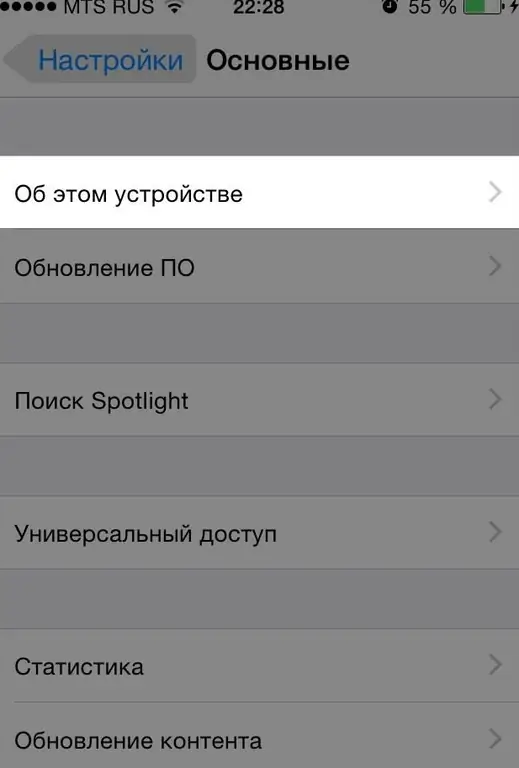
- Wejdź do aplikacji Ustawienia.
- Wybierz „Ogólne” z menu.
- Kliknij podsekcję „O programie”.
- Wybierz "Nazwa" z menu.
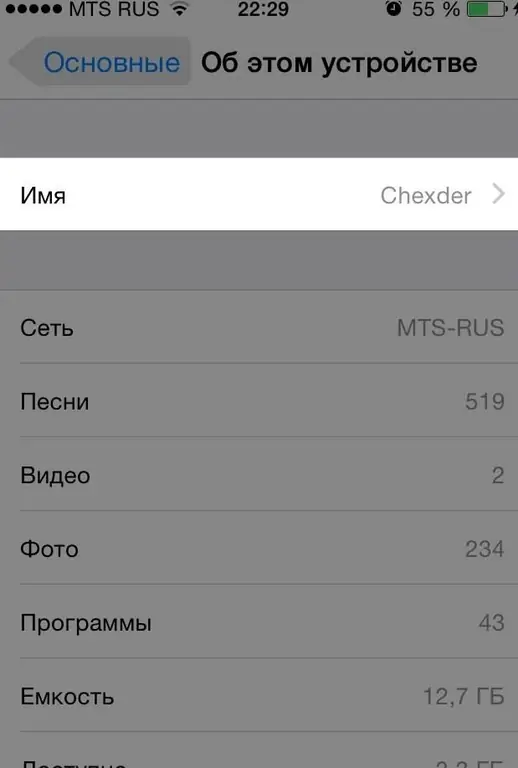
- Kliknij ikonę „x” (w tym momencie bieżąca nazwa urządzenia zostanie usunięta).
- Napisz nową nazwę.
- Na koniec kliknij „Gotowe” (Gotowe).
Wniosek
Nie każdy wie, jak zmienić nazwę iPhone'a. Jak widać z artykułu, można to zrobić dość łatwo. Najważniejsze jest przestrzeganie wskazanych instrukcji, co znacznie ułatwi proces zmiany nazwy, jeśli właściciel nie jest jeszcze zbyt dobrze zorientowany w technologii Apple.






